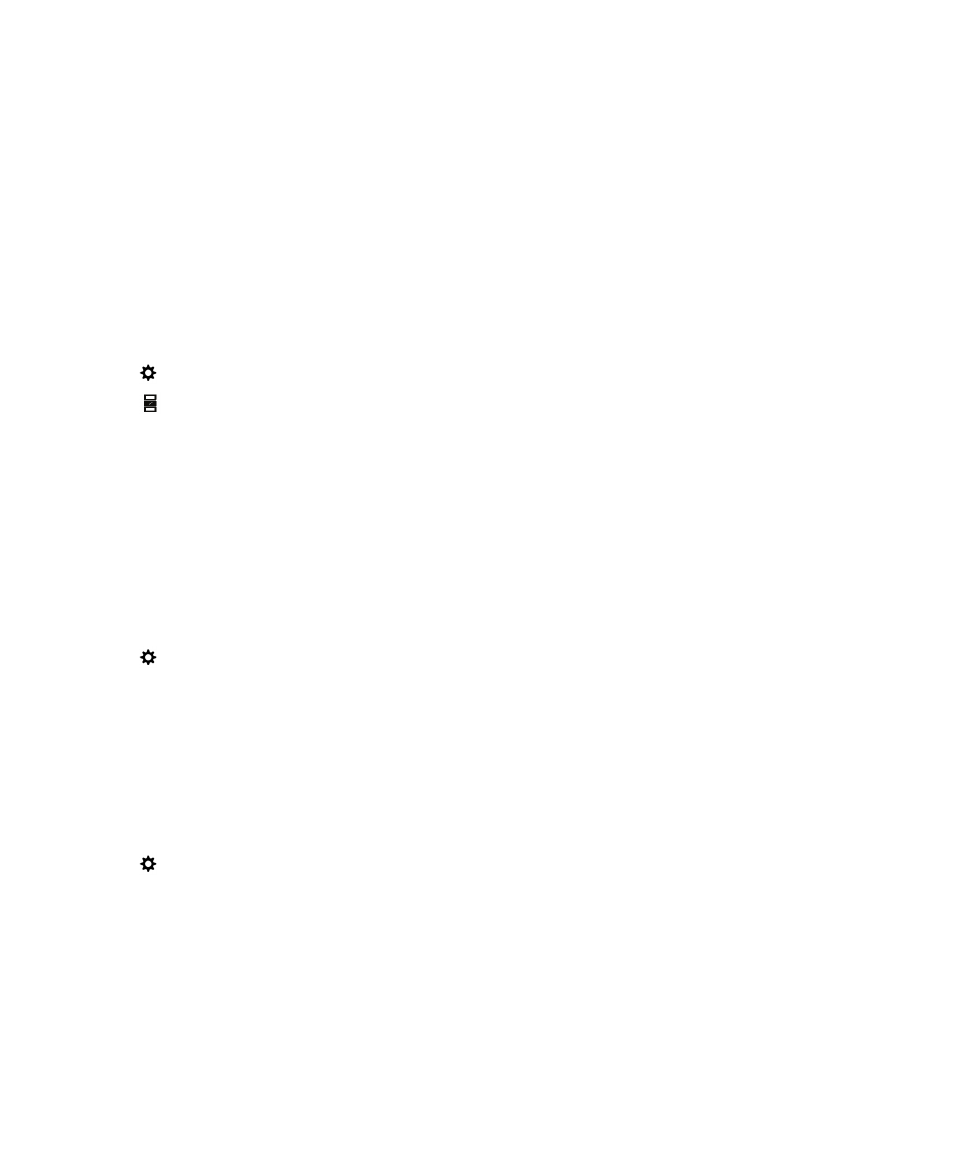
启用会议模式
打开会议模式后,通知会在您在日历应用程序中标记为忙碌的期间(如会议)自动静音。
忙碌期间结束后,通知会自
动返回到正常设置。
备注
: 会议模式不会对隐藏的日历启用。
1.
在日历应用程序中,从屏幕顶部向下滑动。
2.
点按
> 会议模式。
3.
打开会议模式开关。
配置会议模式
打开会议模式后,您可以选择会议模式所适用的通知、会议类型和日历。
您还可以设定该设置所适用的最大时长,例
如,
2 个小时以内的会议。
1.
在“日历”应用程序中,从屏幕顶部向下滑动。
2.
点按
> 会议模式。
3.
请执行以下任意操作:
•
如要配置会议模式配置文件,如命名或编辑通知设置,点按配置会议模式配置文件。
•
若要选择会议模式所适用的日历会议状态,在状态下拉列表中,点按忙碌、暂定和忙碌或同与会者开会中。
•
若要选择会议模式所适用的最大时长,在最长持续时间下拉列表中,点按某个选项。
超过所选时间的日历会
议不会启用“会议模式”。
•
若要关闭特定日历的会议模式,点按忽略日历。
点按日历。
用户指南
应用程序和功能
228